Bagaimana Menyingkirkan Layanan Integritas Perangkat Lunak Asli Adobe?

Akhir-akhir ini, Adobe mulai menerapkan layanan integritas perangkat lunak asli Adobe lebih agresif dari sebelumnya. Dan karenanya, banyak pengguna melaporkan tentang menerima pesan kesalahan yang mengatakan "perangkat lunak Adobe yang Anda gunakan tidak asli" yang cukup mengganggu bagi pengguna perangkat lunak. Tapi jangan khawatir, ada cara untuk menonaktifkan pop-up ini dalam waktu singkat. Mari kita cari tahu cara-cara itu.
Bagian 1: Apa itu Layanan Integritas Perangkat Lunak Asli Adobe?
Adobe Suite adalah perangkat lunak editor video dan foto yang banyak digunakan. Namun, dengan meningkatnya penggunaan, permintaan untuk teknologi perlindungan properti yang ditingkatkan juga meningkat. Akibatnya, Adobe telah mulai melacak apakah produk yang diinstal itu asli atau tidak. Ini membantu dalam melacak pengguna asli, serta mencegah privasi. Adobe menggunakan berbagai teknologi dan layanan untuk melacak setiap pengguna dan jika mendeteksi bahwa perangkat lunak telah diretas atau akun Anda telah dicuri maka secara otomatis akan meluncurkan pesan "perangkat lunak Adobe yang Anda gunakan tidak asli". Tidak hanya itu, pengguna juga akan melihat proses verifikasi berjalan di pengelola tugas atau monitor aktivitas mereka melalui Layanan Integritas Perangkat Lunak Asli Adobe. Selain itu, Anda akan menghadapi masalah ini tidak peduli apakah Anda pengguna Mac atau pengguna Windows.
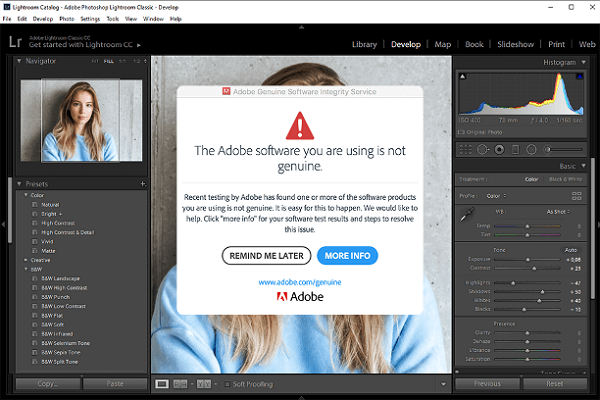
Bagian 2: Mengapa Anda mendapatkan pemberitahuan "Perangkat Lunak Adobe yang Anda gunakan tidak asli"?
Adobe melakukan serangkaian proses validasi untuk mengakses keaslian pengguna. Jika mendeteksi perilaku yang tidak biasa maka secara otomatis mengasumsikan bahwa akun telah dimodifikasi atau dicuri dan pengguna tidak setuju dengan persyaratan lisensi lagi. Namun, baru-baru ini semakin banyak pengguna yang mulai menerima pesan kesalahan, bahkan setelah membeli salinan sah produk Adobe. Kesalahan biasanya muncul jika produk atau suite tidak dibeli dari situs web resmi Adobe.
Bagian 3: Bagaimana cara menonaktifkan jendela layanan Integritas Perangkat Lunak Asli Adobe? 4 cara.
Jika Anda adalah pengguna Windows dan Anda telah mencoba beberapa cara untuk menghapus pesan pop-up ini tetapi Anda belum berhasil, maka 4 cara ini pasti akan membantu Anda. Cobalah metode ini dan mulailah mengerjakan suite Adobe Anda dengan mulus.
Cara 1: Unduh Versi Asli Adobe Resmi
Sering kali, kesalahan biasanya muncul karena orang membeli produk Adobe dari sumber tidak resmi. Dalam kasus seperti itu, situs web Adobe menandai produk tersebut sebagai perangkat lunak yang tidak asli. Untuk menghindari ketidaknyamanan, pastikan Anda membeli suite Adobe dari halaman web resmi Adobe. Anda dapat mengunjungi situs web Adobe dan mencari perangkat lunak yang diperlukan.
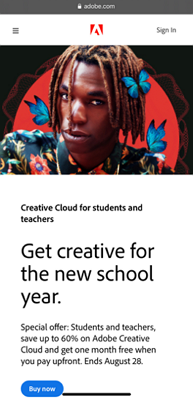
Cara 2: Layanan Integritas Perangkat Lunak Asli Adobe dinonaktifkan melalui Layanan
Ini metode paling sederhana untuk pengguna Windows 7,8 dan 10. Melalui ini, Anda dapat menonaktifkan layanan integritas Perangkat Lunak Asli Adobe tanpa menghapus program.
- 1. Buka bilah pencarian dan tulis ”Layanan” ke dalam kotak pencarian
- 2. Sebuah jendela yang berisi daftar beberapa layanan akan terbuka. Klik pada tab "Standar"
- 3. Temukan "Adobe Genuine Software Integrity Service" dari daftar alfabet dan klik kanan untuk membuka menu konteks. Dan kemudian pilih "Properti"
- 4. Sekarang di bawah tab Umum ubah jenis startup menjadi "Nonaktif" dan ketuk tombol "Terapkan".
- 5. Mulai ulang sistem dan luncurkan program untuk melihat apakah metode ini berhasil atau tidak.
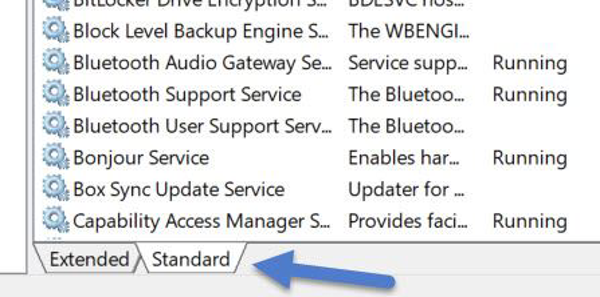
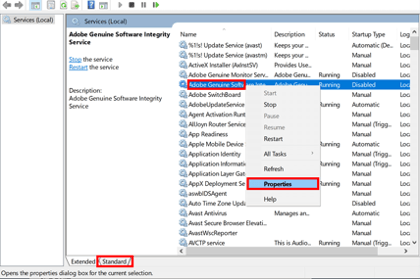
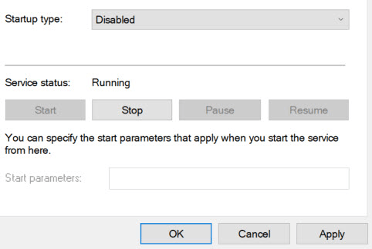
Cara 3: Nonaktifkan Layanan Integritas Perangkat Lunak Asli Adobe Melalui Pengelola Tugas
Ini adalah cara lain yang berguna dan paling umum di antara pengguna untuk menonaktifkan Layanan Integritas Perangkat Lunak Asli Adobe dan menghapus semua bagiannya yang menyebabkan pesan pop-up.
- 1. Buka kotak pencarian dan ketik ”Task Manager” untuk membuka jendela
- 2. Klik tombol "Proses" dan temukan "Layanan Integritas Perangkat Lunak Asli Adobe".
- 3. Klik kanan padanya untuk membuka menu konteks dan pilih "Buka lokasi file" untuk membuka nama folder ”AdobeGCClient
- 4. Tinggalkan folder dan kembalikan ke Task Manager. Sekarang lagi klik kanan pada Layanan Integritas Perangkat Lunak Asli Adobe dan ketuk "Akhiri Tugas"
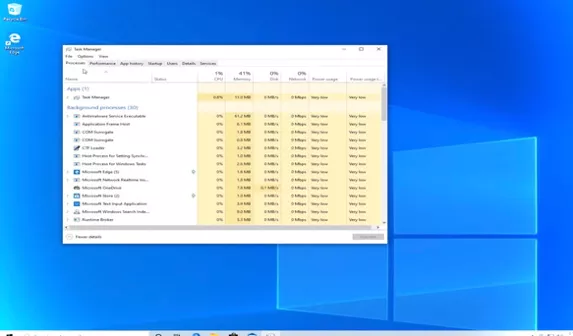
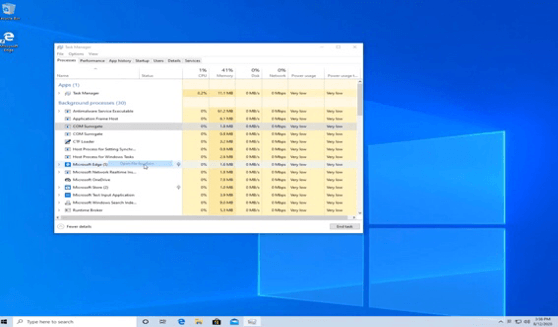
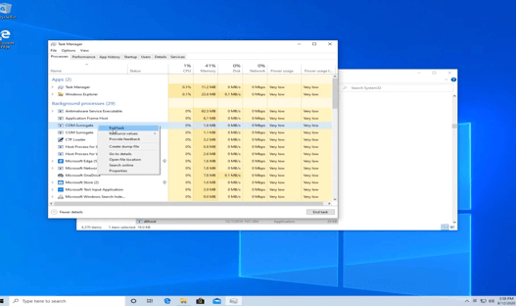
Cara 4: Nonaktifkan Layanan Integritas Perangkat Lunak Asli Adobe melalui Perintah
Jika tidak ada metode di atas yang berhasil maka Anda dapat menggunakan yang ini. Meskipun metode ini agak rumit dengan ini, Anda dapat secara manual memblokir layanan integritas perangkat lunak asli adobee dan ketuk "Akhiri Tugas".
- 1.Ketik "cmd" di kotak pencarian. Prompt perintah akan muncul. Klik kanan dan pilih "Jalankan sebagai administrator".
- 2.Ruang kerja command prompt akan terbuka. Masukkan "sc delete AGSService" dan tekan enter keyboard.
- 3.Sekarang hapus folder "AdobeGCClient" secara manual dengan masuk ke ”C:\Program Files (x86)\Common Files\Adobe\AdobeGCClient”
- 4.Sekarang di command prompt jenis workspace, ”sc delete AAMUpdater” dan hapus folder secara manual dengan pergi dari C:\Program Files (x86)\Common Files\Adobe\OOBE\PDApp\UWA.
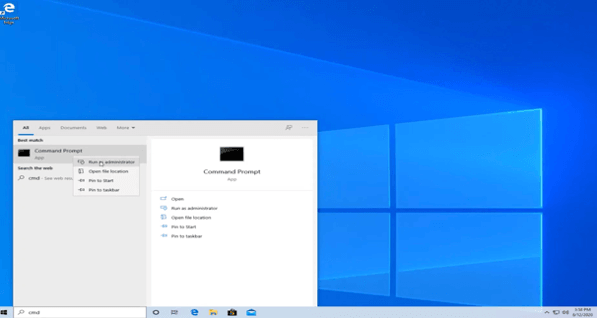
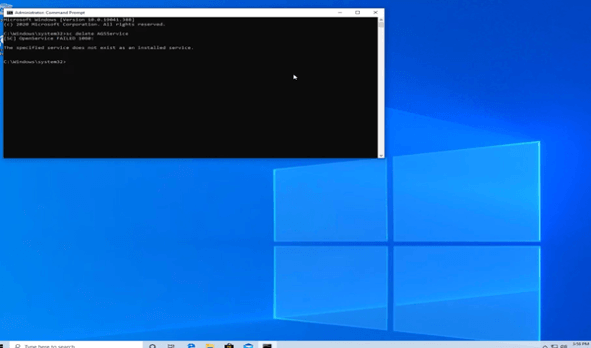
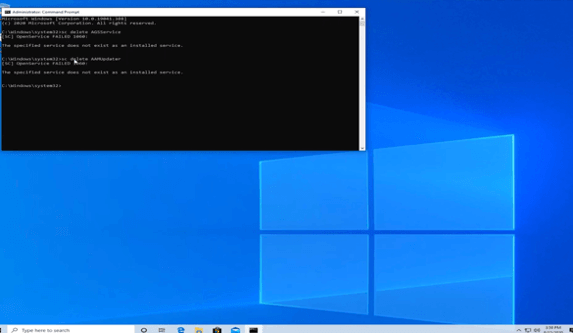
Bagian 4: Bagaimana Menonaktifkan Mac Layanan Integritas Perangkat Lunak Asli Adobe?
Layanan integritas perangkat lunak asli adobe Mac tidak berbeda dengan windows. Namun, proses untuk menonaktifkan layanan ini sangat berbeda. Berikut langkah-langkahnya.
- 1. Buka Aplikasi finder dan klik "Go" yang terletak di bilah navigasi atas. Pilih “Buka Folder”
- 2. Di versi terbaru, Anda dapat menemukan folder library sehingga untuk mengakses folder tersebut klik “Go” dan Ketik “~/library”
- 3. Sekarang klik “Dukungan aplikasi”>“Adobe”>“AdobeGCCClient”
- 4. Terakhir, hapus seluruh folder dan hapus di tempat sampah. Ini adalah bagaimana Anda dapat menonaktifkan layanan integritas perangkat lunak asli Adobe Mac dan terus melakukan pekerjaan Anda tanpa masalah.
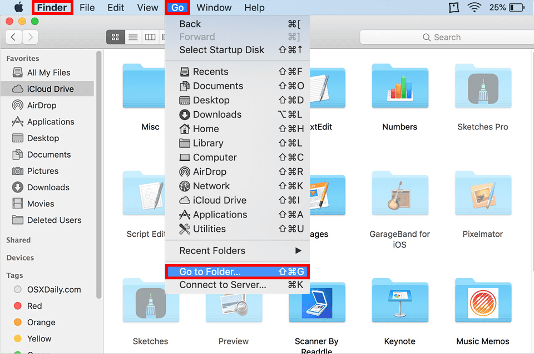
Bagian 5: Tip Bonus – Editor Video Pemula, Lebih Baik dari Adobe Premiere Pro
Ketika kita berbicara tentang Editor Video Editor Video HitPaw adalah salah satunya yang paling dapat diandalkan di pasar. Fitur-fitur yang ditawarkannya dapat menjadikan momen kecil kehidupan sehari-hari menjadi mahakarya pribadi. Ada beberapa alasan yang membuatnya menjadi editor video yang lebih baik daripada Adobe Premiere Pro.
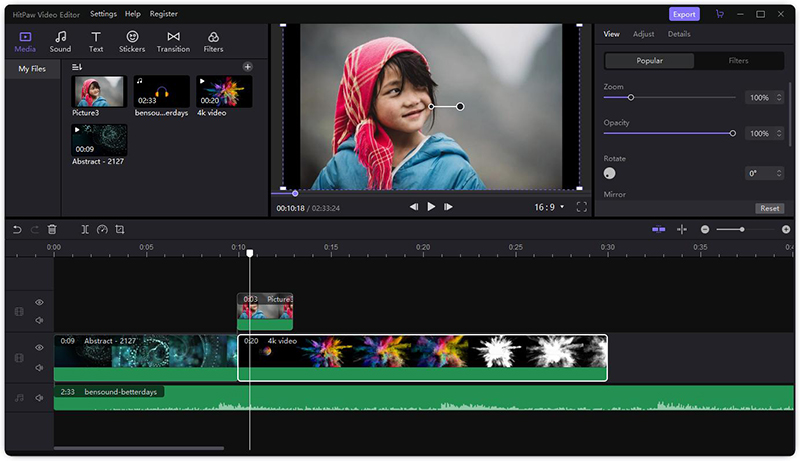
Mengapa HitPaw Edimakor lebih baik dari Adobe Premiere Pro
- 1.Adobe memerlukan pengalaman pengeditan sebelumnya sedangkan Editor Video HitPaw dirancang khusus untuk pemula dan tidak memiliki menu yang rumit. Sebaliknya, ia menawarkan antarmuka yang sederhana dan ramah pengguna.
- 2.Tidak seperti Adobe Premiere Pro, HitPaw Edimakor tidak memerlukan biaya tambahan. Anda bisa mendapatkan versi perdana hanya dengan $29,95.
- 3.HitPaw Edimakor menawarkan banyak alat luar biasa dan diisi dengan lusinan filter, stiker, dan transisi.
- 4.HitPaw Edimakor memungkinkan Anda menambahkan judul, subtitel, dan tanda air ke video Anda.
- 5.Dengan bantuan Editor Video HitPaw Anda dapat mengganti kebisingan latar belakang dan menambahkan soundtrack pilihan Anda.
- 6.Setelah selesai mengedit, Anda dapat membagikannya di platform media sosial mana pun dan membiarkan dunia melihat karya agung Anda.
- 7.Yang terpenting, tidak seperti Adobe Premiere Pro, HitPaw Edimakor tidak mengganggu alur kerja Anda dan menawarkan pengalaman bebas masalah yang mulus kepada pengguna.
Kesimpulan
Kami tahu bahwa pop-up yang Anda terima saat menggunakan Adobe suite Anda sangat mengganggu. Itu tidak membiarkan Anda melakukan pekerjaan Anda dan mengganggu Anda setiap kali Anda membuka perangkat lunak. Oleh karena itu, trik yang disebutkan di atas adalah hal yang tepat untuk Anda. Anda sekarang dapat memperbaiki layanan integritas perangkat lunak asli adobe hanya dalam beberapa menit. Cobalah dan jangan lupa untuk membagikannya dengan teman dan keluarga Anda. Namun, jika masalah masih berlanjut, sebaiknya Anda beralih ke HitPaw Edimakor segera setelah mungkin. Editor ini akan membuat alur kerja Anda lancar dan mudah. Jika Anda ingin mengedit video dengan HitPaw Edimakor, berikut adalah panduan pengguna untuk Anda.









Join the discussion and share your voice here
Leave a Comment
Create your review for HitPaw articles